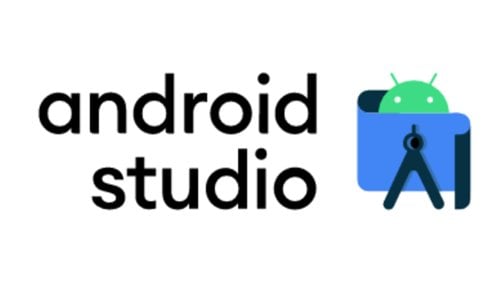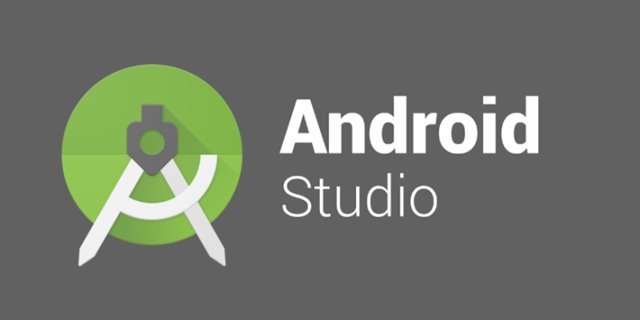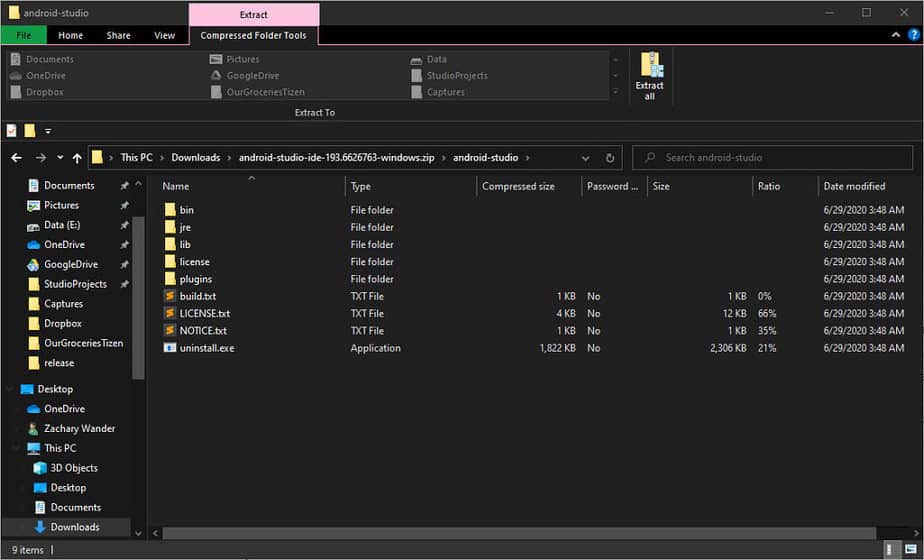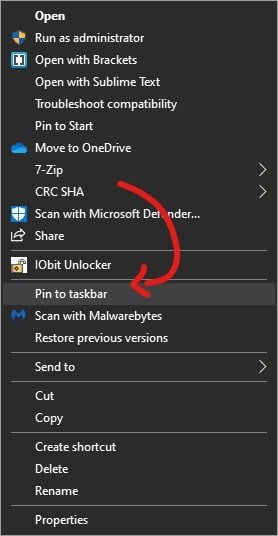Hãy thừa nhận rằng Android có nhiều ứng dụng và trò chơi hơn bất kỳ hệ điều hành di động nào khác. Hiện tại, đây cũng là hệ điều hành di động được sử dụng nhiều nhất đã cung cấp năng lượng cho hàng triệu điện thoại thông minh Android.
Các nhà phát triển ứng dụng Android thường sử dụng Android studio để thử nghiệm các ứng dụng mới của họ. Sẽ là tốt nhất nếu bạn khéo léo trong việc phát triển một ứng dụng Android, nhưng Android Studio khiến mọi thứ trở nên đơn giản hơn nhiều.
Android Studio là gì?
Vâng, Android Studio là một Môi trường phát triển tích hợp do chính Google phát triển và quản lý. Các nhà phát triển chủ yếu sử dụng Android studio để tạo ứng dụng mới hoặc thử nghiệm các ứng dụng hiện có.
Đó là một khuôn khổ bao gồm mọi công cụ bạn cần để tạo ứng dụng Android từ đầu . Vì là công cụ phát triển nên nó yêu cầu thiết lập thủ công.
Một điều khác mà bạn nên biết là Android Studio hoàn toàn miễn phí; bạn không cần phải chi bất kỳ chi phí nào để truy cập và sử dụng công cụ miễn phí do Google phát triển.
Tính năng của Android Studio
Bây giờ bạn đã biết về Android Studio, bạn có thể muốn biết các tính năng của IDE. Dưới đây, chúng tôi đã liệt kê một số tính năng tốt nhất của Android Studio. Hãy kiểm tra.
Trình chỉnh sửa bố cục trực quan
ConstraintLayout có thể tạo các bố cục phức tạp bằng cách thêm các ràng buộc từ mỗi chế độ xem vào các chế độ xem và hướng dẫn khác. Bạn cũng có thể xem trước bố cục của mình trên bất kỳ kích thước màn hình nào chỉ bằng cách chọn các cấu hình thiết bị khác nhau.
Trình phân tích APK
Bạn muốn giảm kích thước Ứng dụng Android của mình? Android studio có thể giúp bạn. Với APK Analyzer, bạn có thể phân tích tệp Apk để tìm cơ hội giảm kích thước ứng dụng. Bạn có thể dễ dàng kiểm tra tệp kê khai, tài nguyên và tệp DEX bằng Android studio.
<<
-
Android Studio cũng đóng vai trò là trình giả lập Android dành cho PC. Với Android Studio, bạn có thể cài đặt và chạy ứng dụng của mình nhanh hơn so với thiết bị vật lý. Không chỉ vậy, nó còn mô phỏng các cấu hình và tính năng khác nhau.
Trình chỉnh sửa mã thông minh
Với Android Studio, bạn có thể viết mã tốt hơn, làm việc nhanh hơn và năng suất hơn với trình chỉnh sửa mã thông minh. IDE cung cấp tính năng hoàn thành mã cho các ngôn ngữ Kotlin, Java và C/C ++.
Trình tạo hồ sơ theo thời gian thực
Android Studio cũng bao gồm một công cụ lập hồ sơ cung cấp số liệu thống kê thời gian thực cho các hoạt động CPU, bộ nhớ và mạng của ứng dụng của bạn. Điều đó có nghĩa là bạn có thể phát hiện tắc nghẽn hiệu suất với Android studio.
Vì vậy, đây là một số tính năng tốt nhất của Android Studio. Vì đây là công cụ dành cho nhà phát triển, nên chỉ có nhà phát triển mới biết được toàn bộ tiềm năng của phần mềm. Vì vậy, nếu bạn là nhà phát triển, bạn nên bắt đầu sử dụng Android studio ngay lập tức.
Nếu bạn không biết cách sử dụng hoặc phải làm gì với Android studio, chúng tôi khuyên bạn nên truy cập trang web chính thức của Android studio. Trang web chia sẻ hướng dẫn về cách bắt đầu với Android Studio.
Tải xuống Android Studio dành cho Windows 10
Giờ bạn đã biết đầy đủ về Android Studio, bạn có thể muốn cài đặt công cụ này trên máy tính của mình. Xin lưu ý rằng Android Studio là một công cụ miễn phí và chỉ trình cài đặt ngoại tuyến mới khả dụng .
Bạn có thể sử dụng trình cài đặt ngoại tuyến Android Studio nhiều lần để cài đặt chương trình. Dưới đây, chúng tôi đã chia sẻ phiên bản mới nhất của trình cài đặt ngoại tuyến Android Studio. Vì vậy, hãy lấy liên kết tải xuống.
Cách cài đặt Android Studio trong Windows 10?
Sau khi tải xuống Android Studio, bạn cần thực hiện theo một số bước đơn giản dưới đây.
Bước 1. Trước hết, giải nén tệp ZIP mà bạn đã tải xuống.
Bước 2. Mở thư mục’ Bin ‘và tìm ‘studio.exe.’ Nếu bạn đã tải xuống phiên bản 32bit, tìm studio32.exe.
Bước 3. Nhấp chuột phải vào tệp và chọn ‘Ghim để bắt đầu . Một lần nữa, nhấp chuột phải vào tệp và chọn tùy chọn ‘Ghim vào thanh tác vụ’ .
Bước 4. Bất cứ khi nào bạn muốn chạy Android studio, chỉ cần chạy tệp lối tắt được ghim trong menu Bắt đầu và Thanh tác vụ.
Để có hướng dẫn chi tiết hơn, hãy xem bài viết- Cài đặt Android Studio trên PC chạy Windows với 5 bước đơn giản .
Vậy là xong! Bạn xong việc rồi. Đây là cách bạn có thể cài đặt Android Studio trên PC. Giờ đây, bạn có thể chạy Android studio bất cứ lúc nào để kiểm tra các ứng dụng của mình. Ngoài ra, bạn có thể sử dụng nó để sửa các lỗi hiện có trên ứng dụng Android của mình.
Vì vậy, hướng dẫn này là tất cả về Tải xuống Android Studio cho Windows 10. Tôi hy vọng bài viết này giúp ích cho bạn! Hãy chia sẻ nó với bạn bè của bạn. Nếu bạn có bất kỳ nghi ngờ nào liên quan đến điều này, hãy cho chúng tôi biết trong khung bình luận bên dưới.